Як зменшити гучність у Zoom, Google Meet і Microsoft Teams

Програми для відеодзвінків стали найважливішою частиною віддаленої роботи та навчання. Досліджуйте, як зменшити гучність у Zoom, Google Meet та Microsoft Teams.
Якщо зробити бічну панель вашого веб-сайту WordPress більш персоналізованою, ви зможете покращити взаємодію з користувачем, налаштувавши або додавши нові віджети та змінивши макет. Можливість редагувати бічну панель є важливою, оскільки вона дає вам змогу контролювати розташування елементів на веб-сторінці та класифікацію вмісту. Це гарантує, що він ідеально відповідає вимогам вашого веб-сайту.
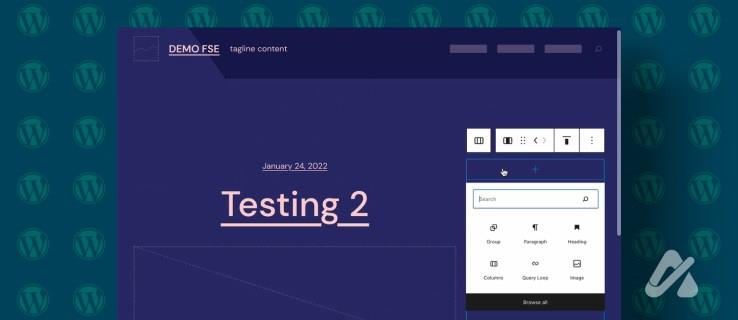
У цій статті ми розглянемо, як налаштувати бічну панель вашого веб-сайту WordPress, і запропонуємо кілька порад щодо її оптимізації.
Змінити бічну панель WordPress нескладно; це дозволяє визначити вигляд вашого блогу. Редактор віджетів у WordPress можна використовувати для перевпорядкування віджетів, зміни заголовків і додавання додаткових елементів на сторінку.
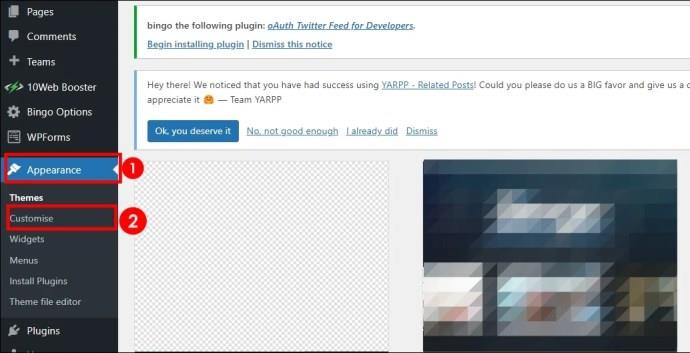
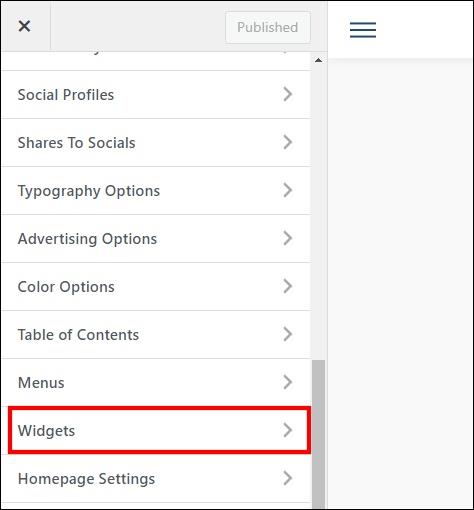

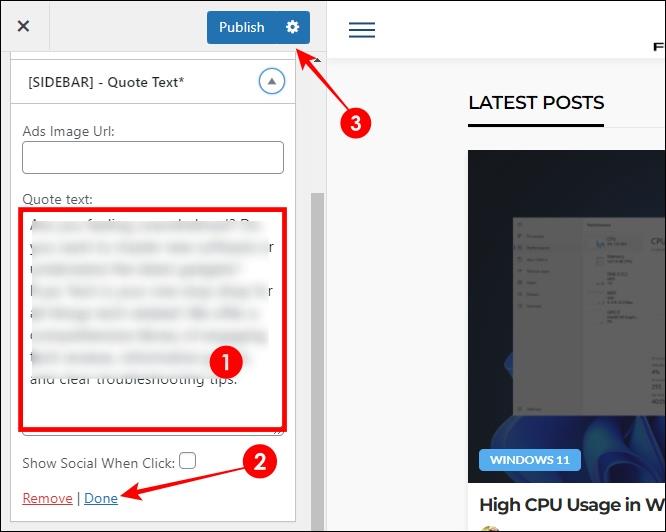
Бічна панель вашого веб-сайту буде оновлена новими віджетами. Далі ви можете дізнатися, як редагувати нижній колонтитул вашого сайту WordPress .
Змінити порядок, у якому ви хочете бачити віджети на бічній панелі, легко зробити, перетягнувши їх у потрібні місця. Все, що вам потрібно зробити, це перетягнути віджет і відпустити його в потрібному місці.
За допомогою Customizer віджети можна переміщувати. Немає необхідності видаляти та знову додавати їх. Це дає вам змогу швидко випробувати різні бічні панелі, поки не знайдете розташування, яке буде добре працювати для ваших користувачів.
Розташувавши віджети у бажаному порядку, натисніть «Опублікувати» , щоб зберегти новий порядок віджетів на своєму веб-сайті. На бічній панелі буде показано налаштовану послідовність встановлених вами віджетів.
Щоб додати нові віджети:


Перш ніж запускати ці нові віджети на бічній панелі, перевірте, як вони там виглядають. Після цього перейдіть до публікації змін. На бічній панелі будуть розміщені нові елементи. Використовуйте широкий вибір віджетів WordPress, щоб покращити функціональні можливості бічної панелі.
Щоб зробити зміни в настроювачі WordPress ефективними на вашому сайті, їх потрібно опублікувати. Для цієї мети в настроювачі є кнопка з позначкою « Опублікувати» . Натисніть синю кнопку «Опублікувати» у верхньому правому куті, щоб опублікувати редагування бічної панелі.
Кнопка «Опублікувати» зберігає всі зміни, зроблені під час поточного сеансу налаштування. Це стосується будь-яких модифікацій віджетів, макета, дизайну та інших функцій теми. Після публікації перегляньте свій веб-сайт, щоб переконатися, що зміни збережено успішно.
Коли ви натискаєте «Опублікувати» , ваші налаштування активуються. Однак ви завжди можете повернутися до попередніх версій, використовуючи історію редакцій у Настроювачі. Ви можете скористатися кнопкою «Опублікувати» , щоб заощадити час під час налаштування бічної панелі безпосередньо в Настроювачі.
Редагування бічної панелі WordPress іноді не вдається. Ось потенційні рішення деяких поширених проблем із бічними панелями:
Як і заголовок сайту WordPress , бічна панель є одним із найпростіших способів покращити загальну взаємодію з користувачем на вашому сайті. За допомогою добре побудованої бічної панелі ви можете створити повністю оригінальний сайт, який відповідає вашим смакам і робить саме те, що ви хочете.
Чи можу я мати різні бічні панелі для різних сторінок на моєму веб-сайті WordPress?
Дійсно, можливі окремі бічні панелі для окремих сторінок сайту WordPress. Цього можна досягти за допомогою таких плагінів, як «Custom Sidebars» або «Content Aware Sidebars». Ці плагіни, серед іншого, дозволяють створювати та відображати спеціальні конфігурації бічної панелі для певних сторінок і публікацій.
Як керувати видимістю віджетів на основі ролей користувачів або типів сторінок?
Керування видимістю віджетів на основі ролей користувачів або типів сторінок можна здійснювати за допомогою таких плагінів, як «Параметри віджетів» або «Динамічні віджети». Ці плагіни забезпечують більш розширений контроль над умовами відображення ваших віджетів, і ви можете встановити умови на основі ролі користувача, типу сторінки тощо.
Програми для відеодзвінків стали найважливішою частиною віддаленої роботи та навчання. Досліджуйте, як зменшити гучність у Zoom, Google Meet та Microsoft Teams.
Дізнайтеся, як налаштувати мобільну точку доступу в Windows 10. Цей посібник надає детальне пояснення процесу з урахуванням безпеки та ефективного використання.
Досліджуйте, як налаштувати налаштування конфіденційності в Windows 10 для забезпечення безпеки ваших персональних даних.
Дізнайтеся, як заборонити людям позначати вас у Facebook та захистити свою конфіденційність. Простий покроковий посібник для безпеки у соцмережах.
Пам’ятаєте часи, коли Bluetooth був проблемою? Тепер ви можете ефективно обмінюватися файлами через Windows 10 за допомогою Bluetooth. Дізнайтеся, як це зробити швидко і легко.
Ось посібник про те, як змінити тему, кольори та інші елементи в Windows 11, щоб створити чудовий робочий стіл.
Детальна інструкція про те, як завантажити Google Meet на ваш ПК, Mac або Chromebook для зручного використання.
Детальний огляд процесу налаштування VPN в Windows 10 для безпечного та анонімного Інтернет-серфінгу.
Ось як ви можете отримати максимальну віддачу від Microsoft Rewards для Windows, Xbox, Mobile, покупок і багато іншого.
Оскільки продуктивність і доступність бездротових периферійних пристроїв продовжують зростати, Bluetooth стає все більш поширеною функцією на ПК з Windows. Досліджуйте, як підключити та використовувати Bluetooth.








